Обновление Microsoft Defender антивирусной программы в Azure Stack Hub
антивирусная программа Microsoft Defender — это антивредоносное решение, обеспечивающее безопасность и защиту от вирусов. Каждый компонент инфраструктуры Azure Stack Hub (узлы Hyper-V и виртуальные машины) защищен Microsoft Defender антивирусной программой. Для актуальной защиты требуются периодические обновления для Microsoft Defender определений антивирусной программы, подсистемы и платформы. Применение обновлений зависит от конфигурации.
Сценарий с подключением
Поставщик ресурсов "Обновление" в Azure Stack Hub загружает обновления определений и модуля защиты от вредоносных программ несколько раз в день. Каждый компонент инфраструктуры в Azure Stack Hub получает обновление из поставщика ресурсов "Обновление" и применяет его автоматически.
Для развертываний Azure Stack Hub c подключением к общедоступному Интернету примените ежемесячное обновление Azure Stack Hub. Ежемесячное обновление Azure Stack Hub включает Microsoft Defender обновлений антивирусной платформы за месяц.
Сценарии без подключения
Для тех развертываний Azure Stack Hub, которые не подключены к общедоступному Интернету (например, к центрам обработки данных с воздушным доступом), клиенты могут применять определения и обновления модуля защиты от вредоносных программ по мере их публикации.
Чтобы применить обновления к решению Azure Stack Hub, сначала необходимо скачать их с сайта Майкрософт (по ссылкам ниже), а затем импортировать их в контейнер BLOB-объектов хранилища в updateadminaccount. Запланированная задача сканирует контейнер BLOB-объектов каждые 30 минут и, если обнаружены новые определения и обновления модуля Защитника, они применяются к инфраструктуре Azure Stack Hub.
Для отключенных развертываний, которые не имеют возможности ежедневно скачивать определения и обновления ядра Defender, ежемесячное обновление Azure Stack Hub включает Microsoft Defender определений антивирусной программы, подсистемы и обновлений платформы за месяц.
Настройка Microsoft Defender для обновлений вручную
Вы можете использовать два новых командлета в привилегированной конечной точке, чтобы настроить обновление Microsoft Defender антивирусной программы вручную в Azure Stack Hub.
### cmdlet to configure the storage blob container for the Defender updates
Set-AzsDefenderManualUpdate [-Container <string>] [-Remove]
### cmdlet to retrieve the configuration of the Microsoft Defender Antivirus manual update settings
Get-AzsDefenderManualUpdate
В следующей процедуре показано, как настроить обновление Microsoft Defender антивирусной программы вручную.
Подключитесь к привилегированной конечной точке и выполните следующий командлет, чтобы указать имя контейнера больших двоичных объектов хранилища, в который будут отправляться обновления Защитника.
Примечание
Описанный ниже процесс обновления вручную работает только в отключенных средах, где доступ к go.microsoft.com запрещен. Попытка выполнить командлет Set-AzsDefenderManualUpdate в подключенных средах приведет к ошибке.
### Configure the storage blob container for the Defender updates Set-AzsDefenderManualUpdate -Container <yourContainerName>Скачайте два пакета обновления Microsoft Defender антивирусной программы и сохраните их в расположении, доступном на портале администрирования Azure Stack Hub.
- mpam-fe.exe из https://go.microsoft.com/fwlink/?LinkId=121721& arch=x64
- nis_full.exe с сайта https://go.microsoft.com/fwlink/?LinkId=197094
Примечание
Эти два файла необходимо скачивать каждый раз при обновлении сигнатур Защитника.
На портале администратора щелкните Все службы. После этого в категории Данные+хранилище выберите Учетные записи хранения. (Или начните вводить текст учетные записи хранения в поле ввода и выберите найденный элемент.)

В поле фильтра введите текст update и выберите учетную запись хранения updateadminaccount.
В разделе Службы сведений об учетной записи хранения выберите BLOB-объекты.

В разделе Служба BLOB-объектов выберите + Контейнер, чтобы создать контейнер. Введите имя, указанное в команде Set-AzsDefenderManualUpdate (в этом примере defenderupdates), а затем нажмите кнопку ОК.

После создания контейнера щелкните его имя и нажмите кнопку Отправить, чтобы отправить в контейнер файлы пакета.

В разделе Отправить BLOB-объект щелкните значок папки, перейдите к Microsoft Defender обновлению антивирусной программыmpam-fe.exe файлов и нажмите кнопку Открыть в окне проводника.
В разделе Отправка большого двоичного объекта щелкните Отправить.
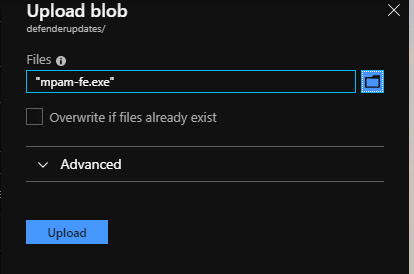
Повторите шаги 8–9 для файла nis_full.exe.

Запланированная задача проверяет контейнер BLOB-объектов каждые 30 минут и применяет любой новый пакет антивирусной программы Microsoft Defender.
Дальнейшие действия
Дополнительные сведения о системе безопасности Azure Stack Hub